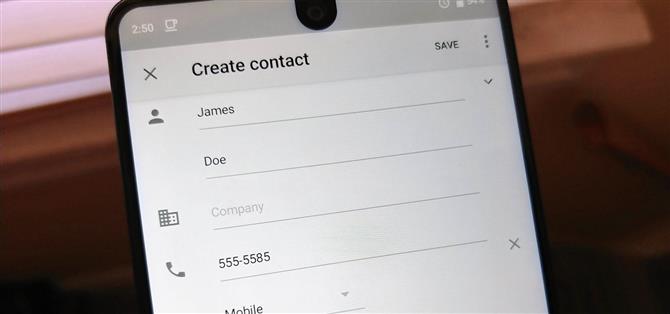Aplikace Android umožňuje synchronizovat kontakty na všech zařízeních. OS bude používat nejen kontakty uložené v telefonu, ale i vaše Gmail. Tato volba může vést k seznamu kontaktů obsazeným položkami, které nemají telefonní číslo, které se může rychle přidat. Pro zmírnění tohoto problému existuje několik metod.
Předchozí verze systému Android obsahovaly možnost v aplikaci Kontakty vyvinuté společností Google, která zobrazovala kontakty pouze s telefonními čísly, ale v aplikaci Android 5.0 Lollipop byla odstraněna. Kvůli tomuto rozhodnutí budete potřebovat řešení, abyste to nyní dokázali. Naštěstí je naše první metoda jednoduchá a je dostupná většině uživatelů systému Android.
Metoda 1: Nastavte aplikaci OEM Kontakty, aby zobrazovala pouze čísla telefonu
Zatímco aplikace vyvinutá společností Google nemůže bez schránky skrýt kontakty bez telefonních čísel, dělají mnoho náhradních aplikací OEM. Vzhledem k tomu, že pouze několik zařízení běží na Android, je velká šance, že vaše zařízení má jednu z těchto alternativ předinstalovanou. Tyto aplikace mají tendenci zahrnovat možnost konkrétně napomáhat kontaktům bez telefonních čísel. Zde je jen několik příkladů.
Samsung Experience
Pro ty, kteří používají zařízení Samsung, můžete tuto možnost najít pomocí aplikace Telefon. Zvolte tři vertikální body v pravém horním rohu displeje a zvolte „Nastavení“. Zde můžete povolit možnost „Skrýt kontakty bez čísel“.
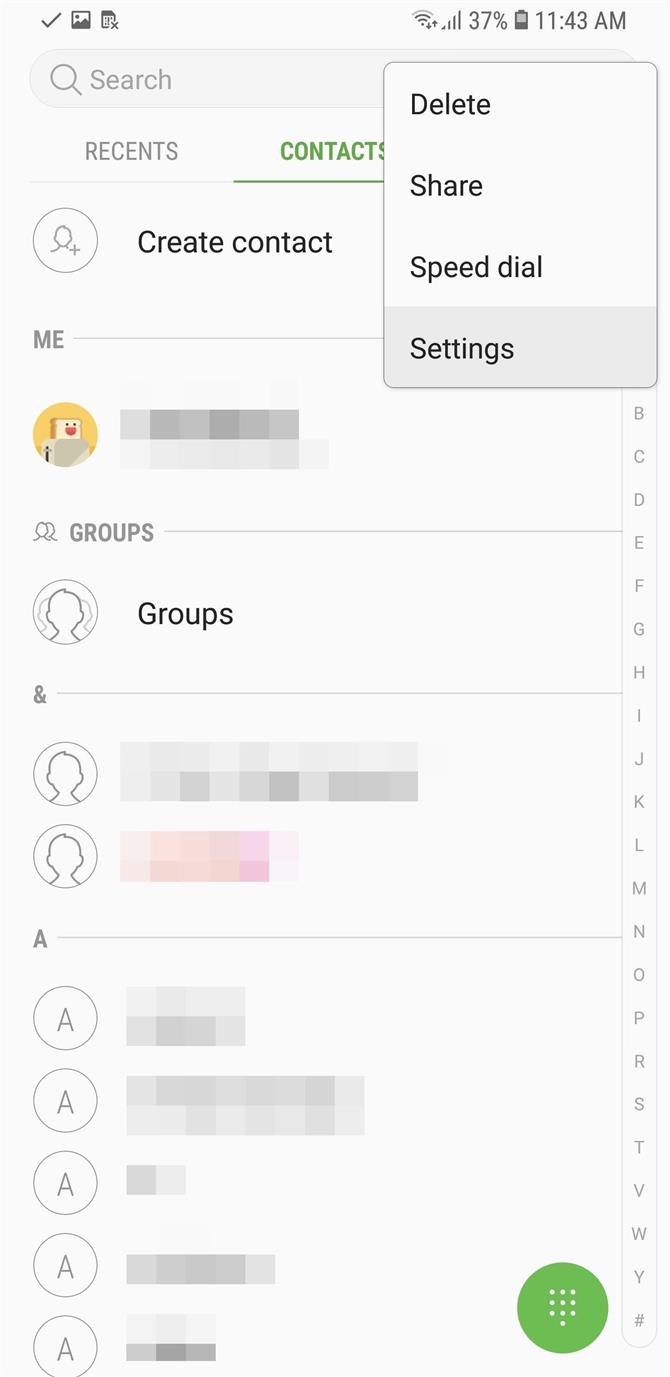
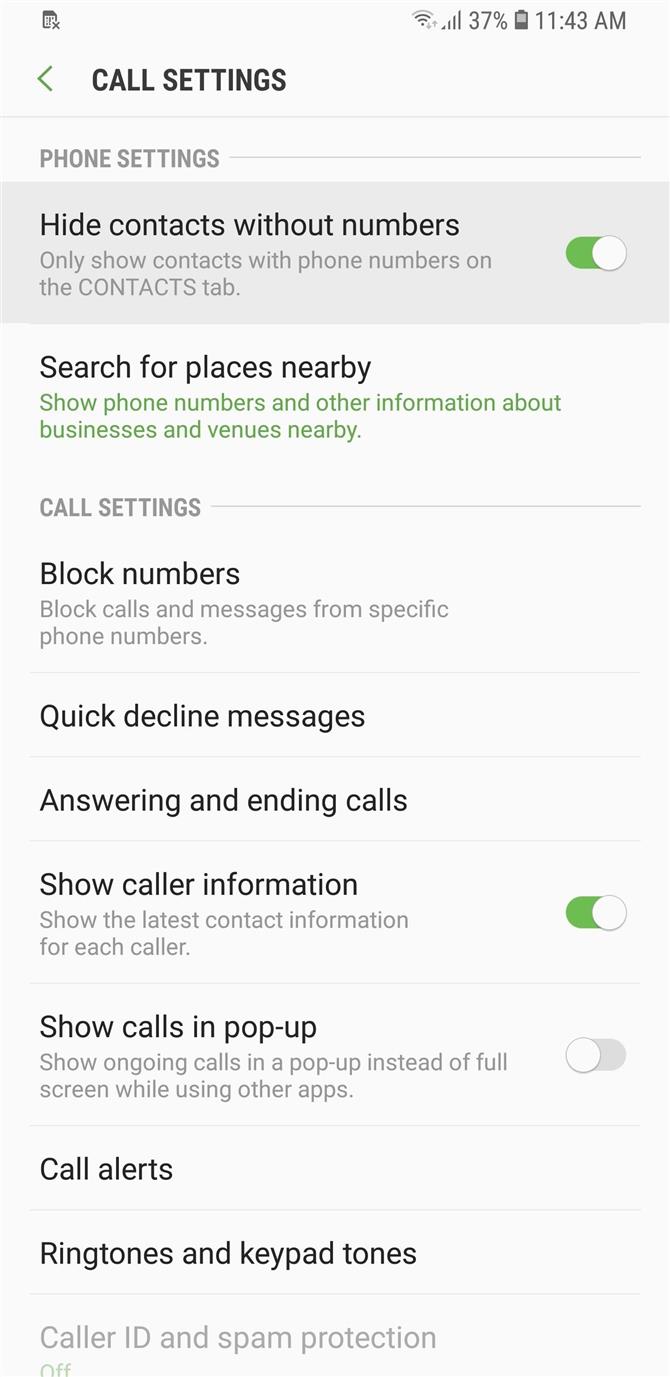
Oxygen OS
Pro uživatele OnePlus je tato volba velmi jednoduchá. Otevřete aplikaci Kontakty a vyberte tři vertikální body v pravém horním rohu displeje. Zvolte možnost „Nastavení“ a pak povolte možnost „Zobrazovat kontakty pouze s číslem“.
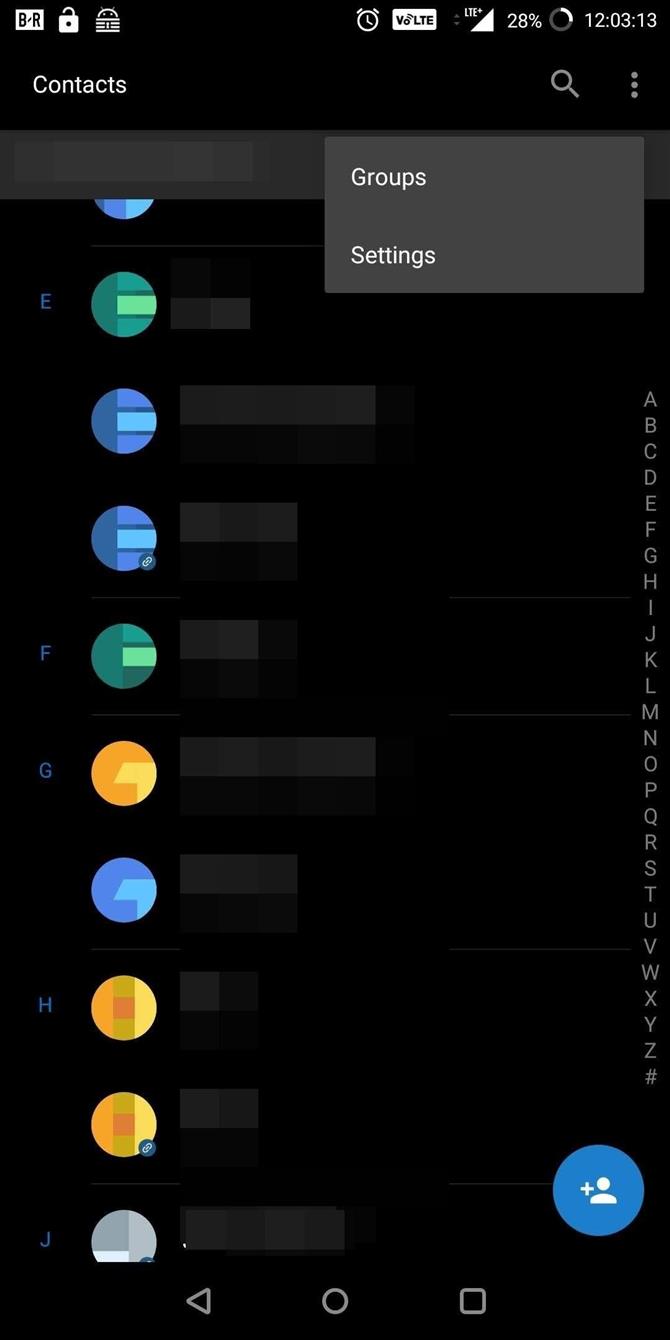
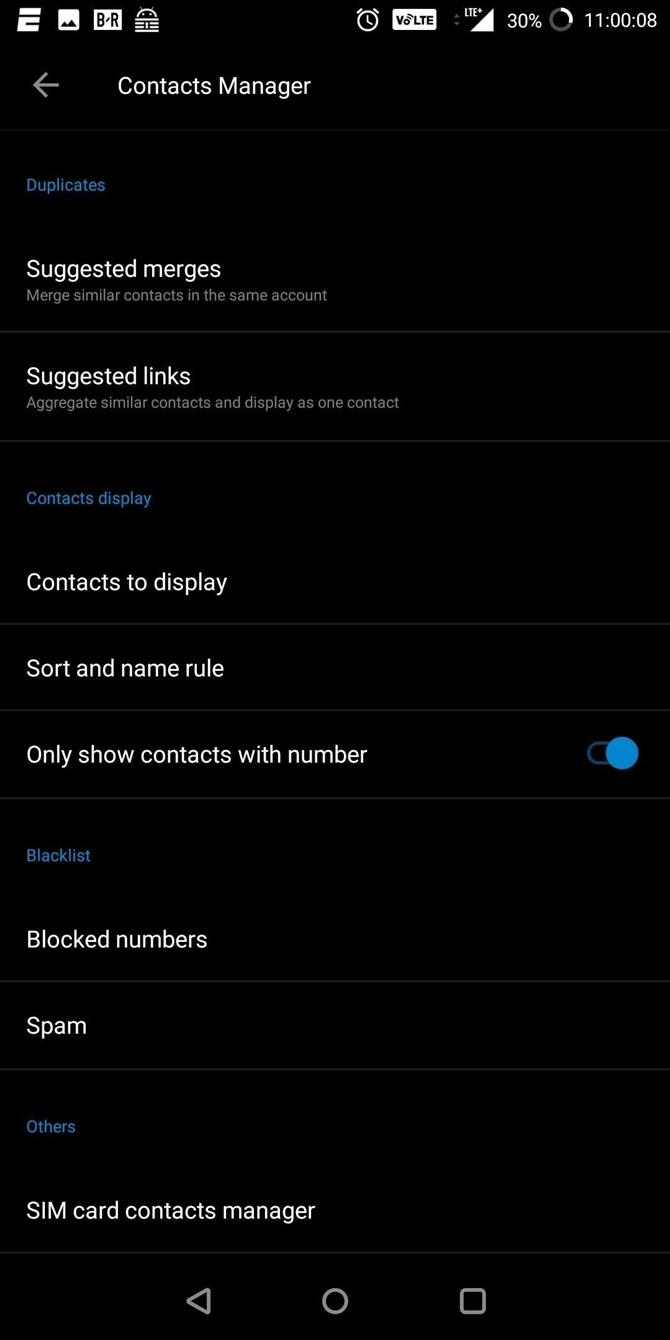
LG UX
U zařízení LG vyžaduje několik dalších kroků. Otevřete aplikaci Telefon a vyberte kartu Kontakty. Vyberte tři vertikální body v pravém horním rohu displeje a zvolte „Nastavení kontaktů“. Zvolte možnost „Zobrazit“ a poté povolte možnost „Zobrazit kontakt pouze s telefonními čísly“.
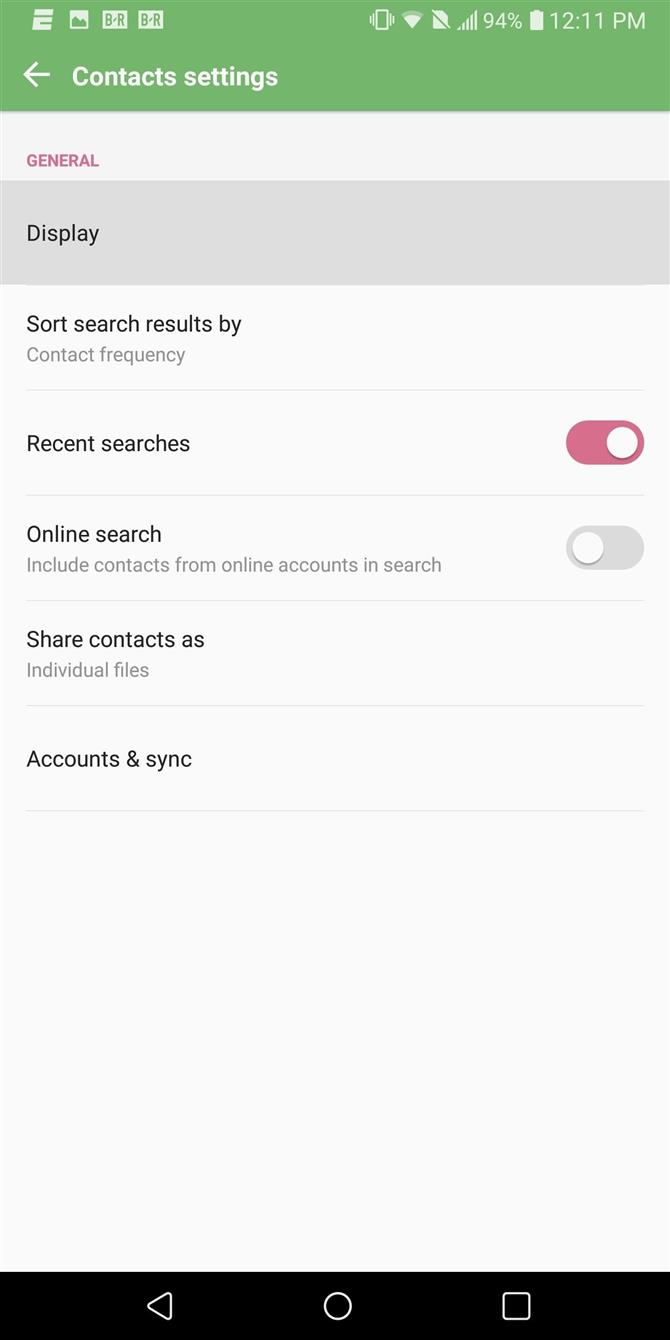
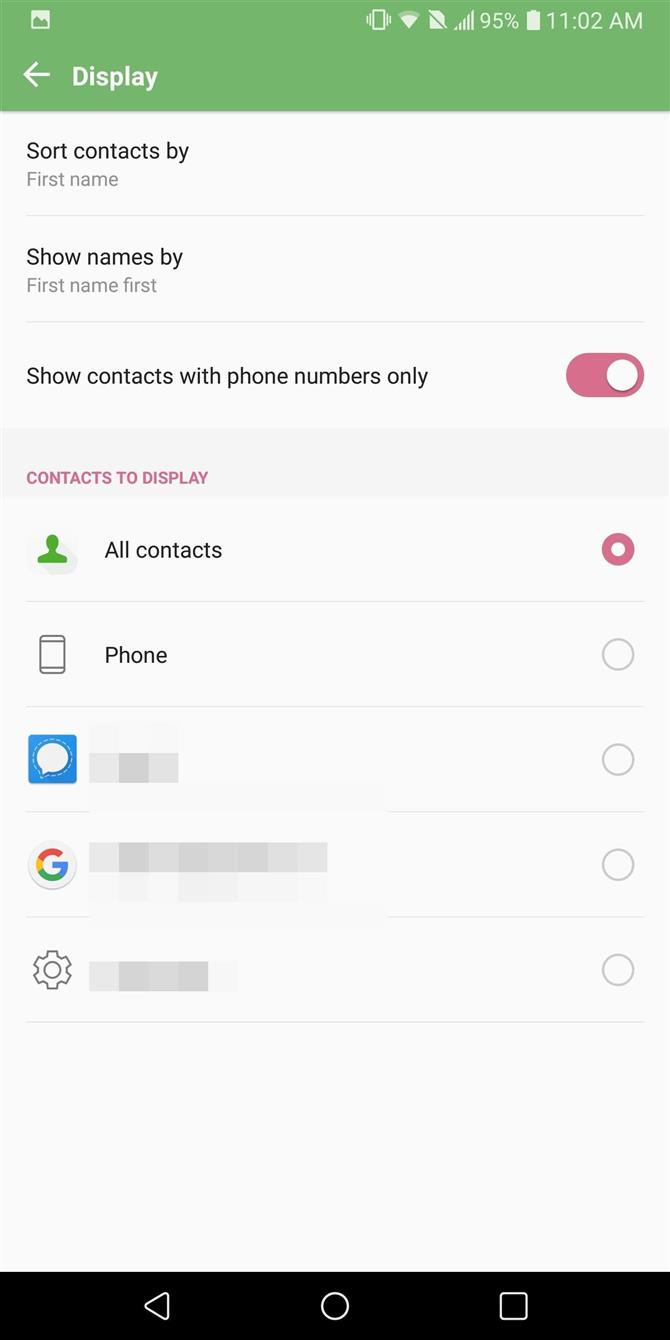
Metoda 2: Použití aplikace třetí strany
Některé aplikace obsahují možnost skrýt kontakty s telefonními čísly. Jedna z nejčistších možností, kterou jsme našli, byla Kontakty, Dialer, Telefon Blok volání od Simpler. Tato bezplatná aplikace nabízí zkušenost podobnou službě Google Phone, ale je trochu přizpůsobitelnější.
- Nainstalujte kontakty, telefon, telefon Blok volání od Simpler z Obchodu Play
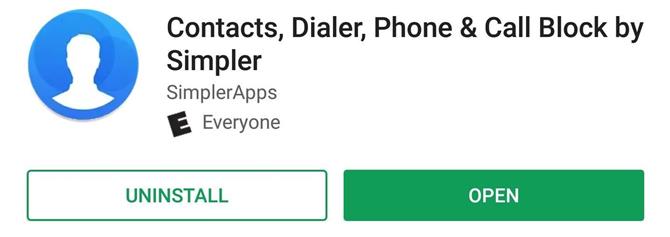
Po instalaci aplikace a procházející registračním procesem zvolte „Více“ v pravém dolním rohu obrazovky. Vyberte možnost „Nastavení“ a poté „Seznam kontaktů“ a zaškrtněte políčko „Zobrazit pouze kontakty s telefony“.
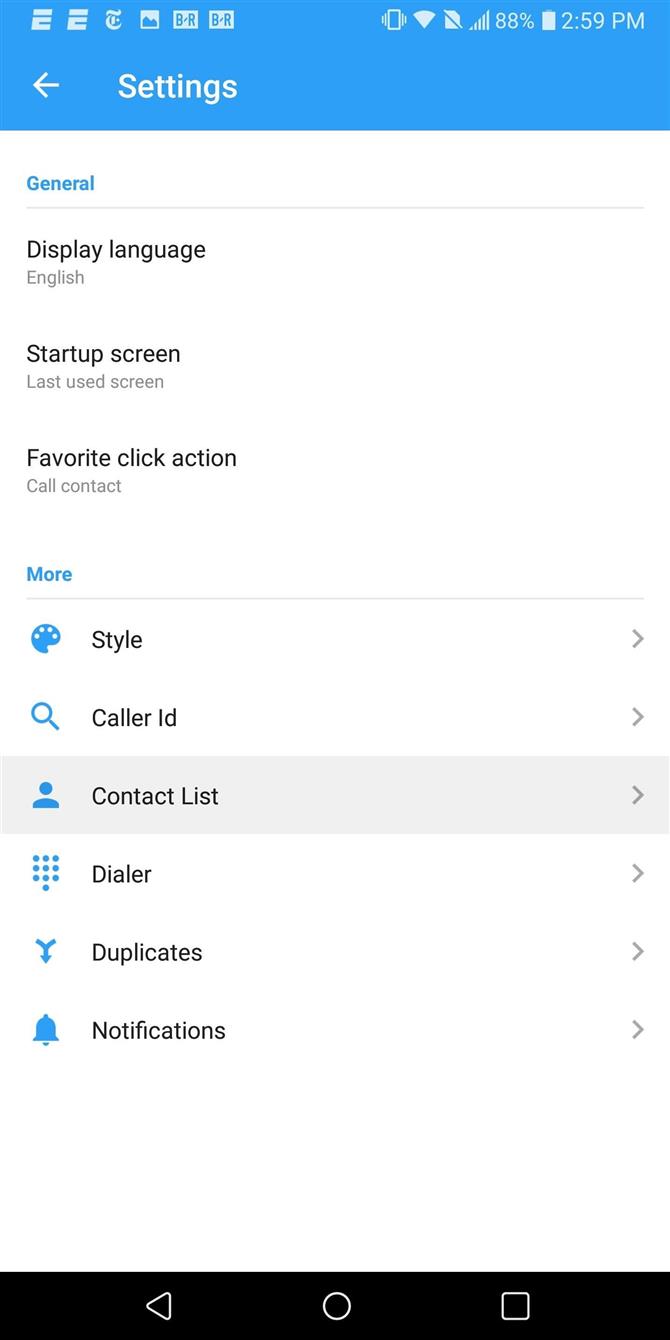
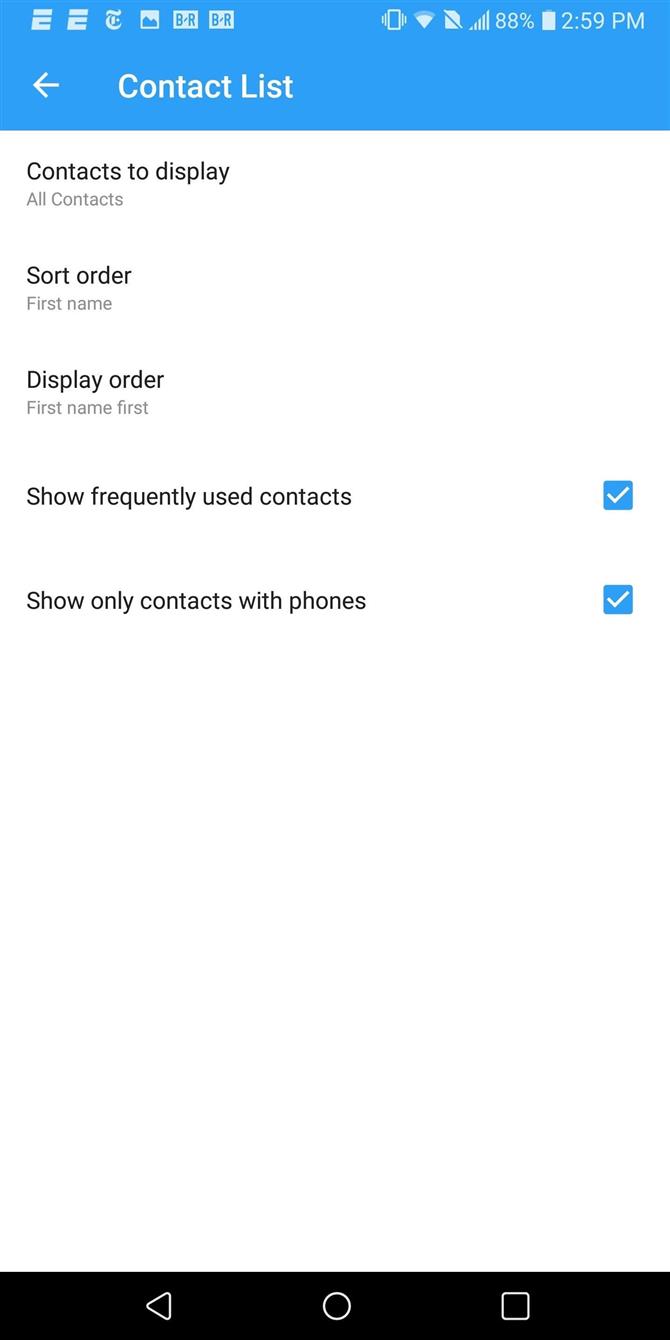
Tato aplikace, stejně jako mnoho aplikací na výměnu kontaktů, obsahuje několik nástrojů mimo schopnost ukládat a uchovávat váš adresář. Jedním z takových nástrojů je dialer. V závislosti na tom, jak se cítíte, můžete použít výchozí volič aplikací dodaný s telefonem.
Chcete-li to provést, přejděte do nabídky Nastavení v telefonu a vyberte položku „Aplikace“. V závislosti na kůži najděte položku „Výchozí aplikace“, která se nachází buď na hlavní stránce „Aplikace“, nebo v podmenu, ke které přistupujete pomocí tří svislých bodů v pravém horním rohu displeje. Zvolte volbu „Aplikace pro volání“ (nebo „Aplikace pro telefon“) a vyberte aplikaci, kterou chcete používat.
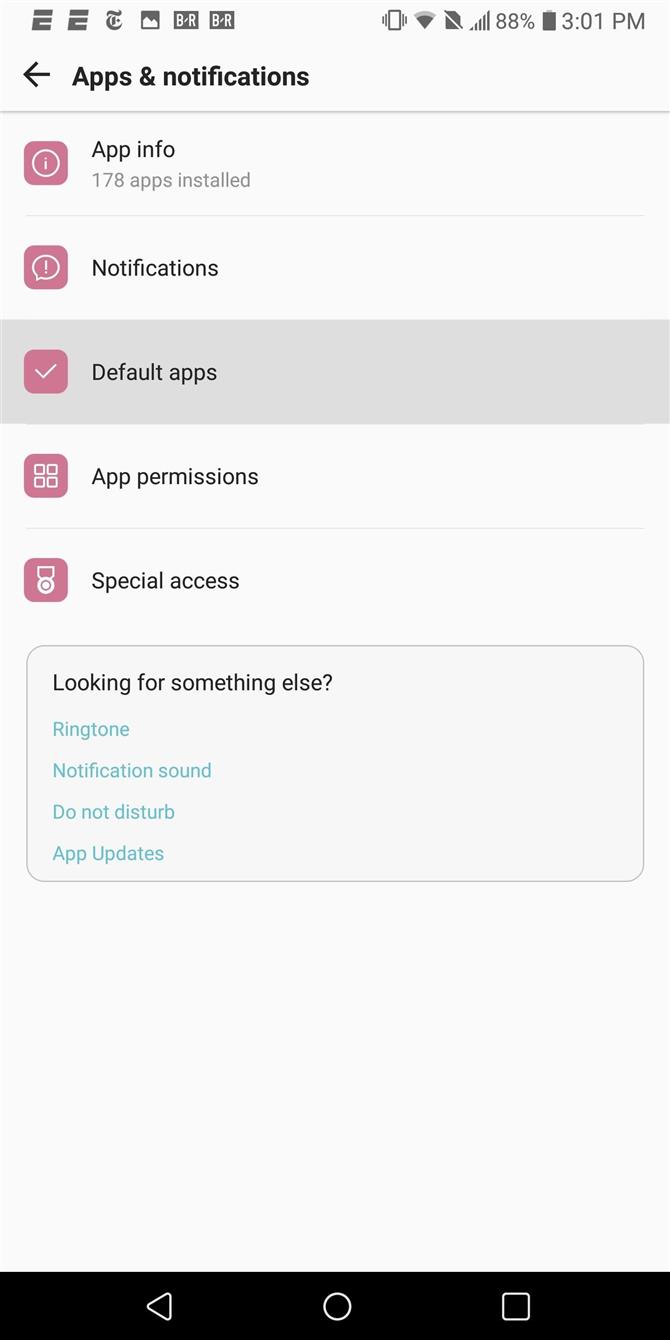
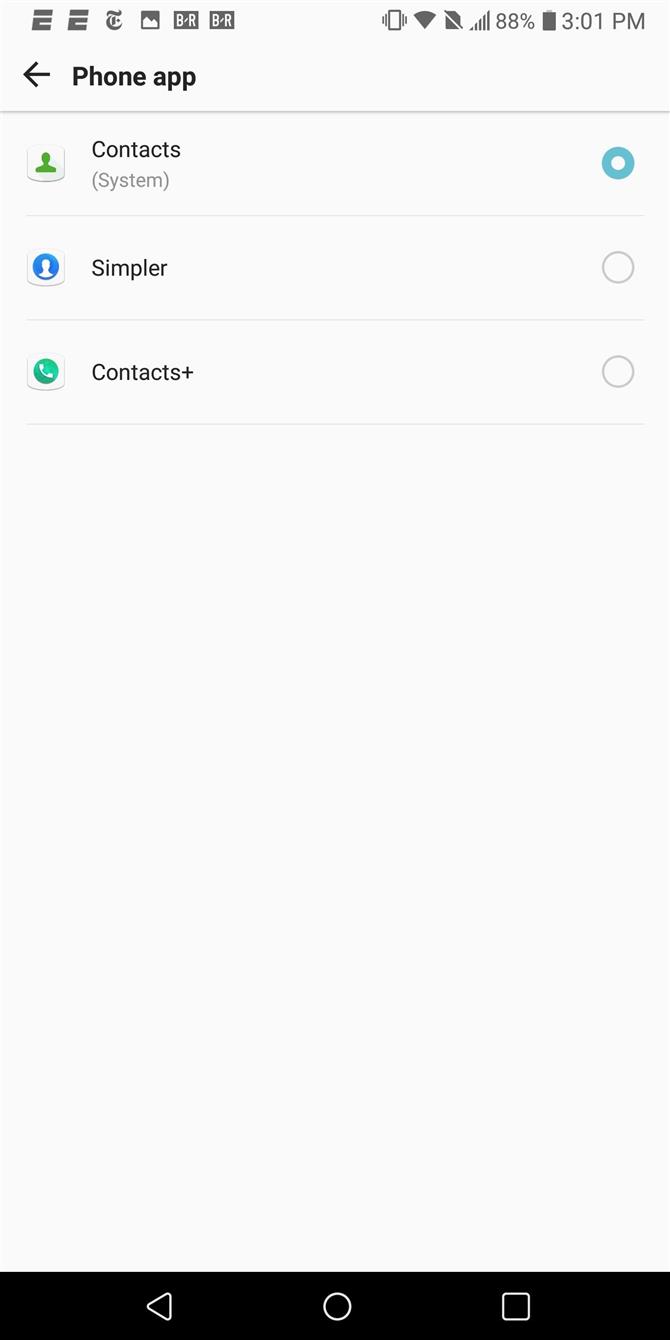
Metoda 3: Vytvoření štítku pouze pro telefonní číslo
Pro ty z nás, kteří používají zařízení se zařízením Android a raději nepoužívají aplikaci třetích stran, existuje řešení, které můžete použít k provedení této úlohy v rámci výchozí telefonní aplikace. Otevřete aplikaci Kontakty Google, v levém horním rohu vyberte nabídku hamburger a zvolte „Vytvořit štítek“.
Zadejte pouze „Pouze telefonní čísla“ (můžete použít libovolný požadovaný štítek) a vyberte „OK“. Na nové stránce vyberte možnost „Přidat kontakty“ a vyberte každý uložený kontakt, který má telefonní číslo (v pravém horním rohu displeje použijte ikonu ve tvaru osoby a pokračujte v přidávání kontaktů).
Jakmile dokončíte přidání každého kontaktu, vyberte zpět tlačítko pro návrat na hlavní stránku. Vyberte tři vertikální body v pravém horním rohu a zvolte „Přizpůsobit zobrazení“.
Zvolte možnost „Přizpůsobit“ a na další stránce zrušte zaškrtnutí každého políčka, s výjimkou možnosti Pouze telefonní čísla (nebo jak jste se rozhodli označit novou skupinu). Zvolte „Uložit“ v pravém horním rohu, který se vrátí na hlavní stránku pouze s kontakty, které jste právě přidali.
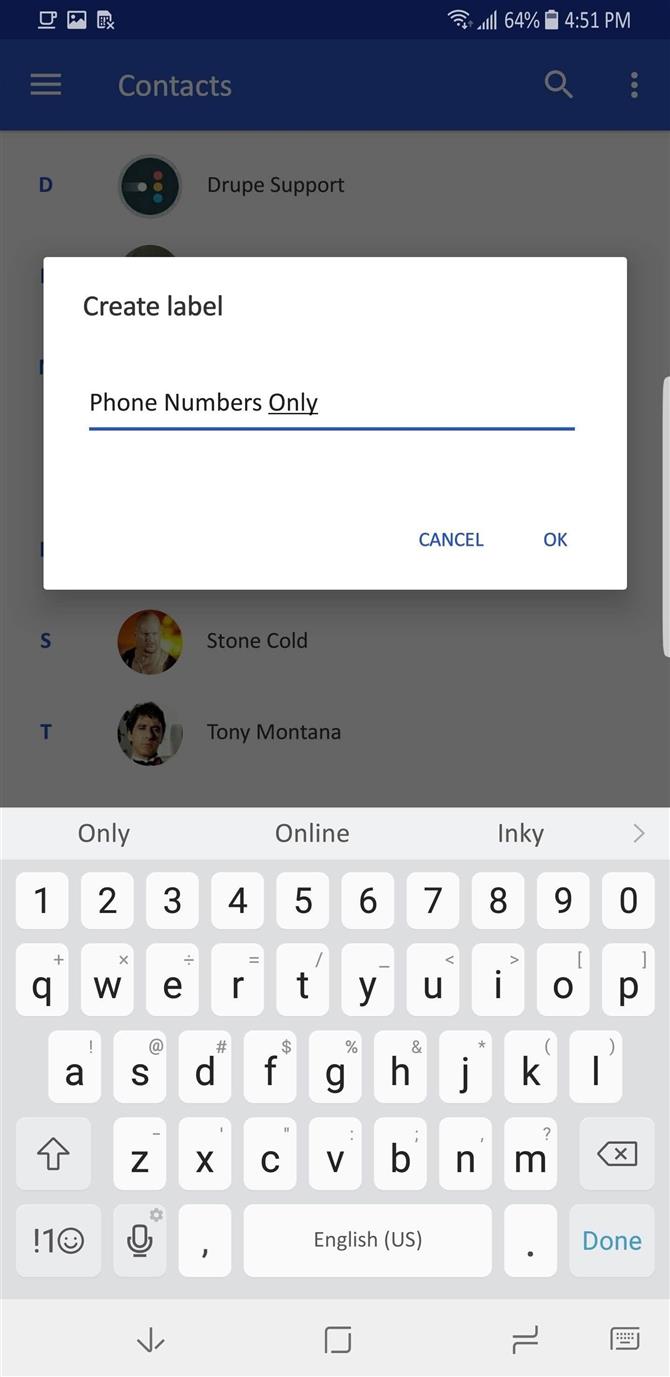
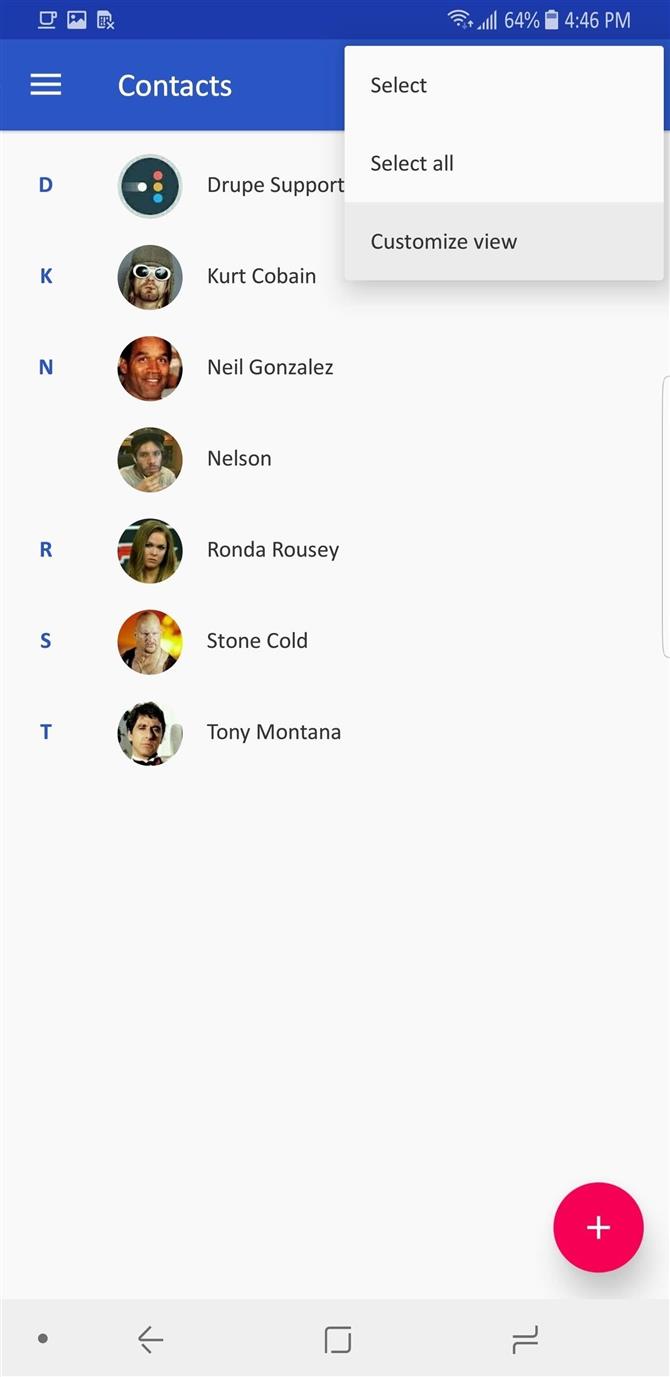
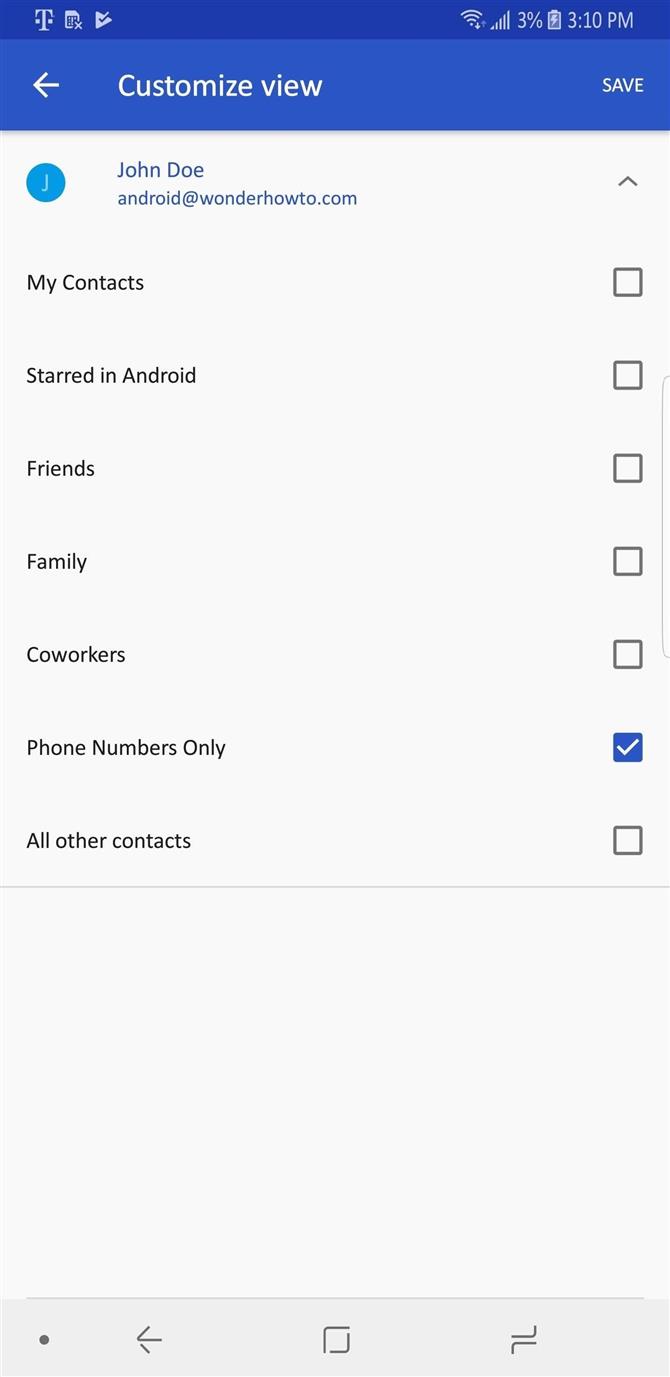
Už se nepotřebujete procházet zbytečně dlouhým seznamem kontaktů s uloženými záznamy, které nelze volat. Pomocí některé z našich metod můžete vyčistit kontakty telefonu. Jakou metodu jste použili? Dejte nám vědět v níže uvedených komentářích.